Bermain game di Linux agak rumit. Namun, karena sebagian besar pengembang game tidak merilis versi untuk Linux, menggunakan Stream mungkin telah memecahkan sedikit masalah itu. Gamer sejati selalu suka memainkan video game independen yang tidak dikembangkan oleh para profesional, tetapi mereka bermain untuk kesenangan. Jika Anda pernah menjadi gamer jadul dan telah menggunakan klien desktop Itch pada sistem operasi Anda yang lain untuk sementara waktu, Anda sekarang dapat menginstal dan menggunakan alat Itch pada mesin Ubuntu Anda juga dan menikmati pengalaman Itch.io sepenuhnya.
Setelah Anda menginstal alat Gatal, Anda dapat menelusuri game, memperbarui game, dan bermain di sana di aplikasi. Gatal memungkinkan Anda membayar game dan memainkan game berbayar yang diinginkan tanpa repot.
Bermain Game di Ubuntu Melalui Gatal
Gatal memungkinkan penggunaan mode multipemain untuk bermain game. Selain itu, Itch menghosting bagian terpisah untuk Linux, di mana Anda akan menemukan aplikasi dan game yang dapat di-coat untuk distribusi Linux/Ubuntu. Bagian ini mungkin membantu Anda memutuskan apakah Anda perlu menginstal Itch atau tidak jika Anda seorang pemula di Itch.io.
Dengan alat web Gatal, Anda dapat mengunduh game, buku, komik gratis &berbayar di komputer lokal Anda. Jika Anda seorang pengembang, Anda juga dapat mengunggah game Anda. Untuk diskusi umum, Itch memiliki forum dukungan dan tips. Komunitas Gatal mencoba memecahkan masalah yang terjadi.
Gatal pada Ubuntu Linux
Pada dasarnya, alat Gatal berfungsi sebagai versi aplikasi dari pasar game Itch.io. Aman dan terjamin untuk melakukan transaksi dan bermain. Tidak hanya Anda akan selalu membeli game dari Itch, tetapi juga Itch.io juga memungkinkan pembuat konten untuk menjual game yang mereka kembangkan sendiri.
Di Linux, alat Gatal menggunakan teknologi Sandbox, sehingga tidak memperoleh banyak sumber daya dari mesin Linux Anda. Pada postingan kali ini, kita akan membahas cara menginstall Itch di Ubuntu.
Langkah 1:Unduh Alat Pengaturan Gatal di Ubuntu
Menginstal alat Gatal pada sistem Ubuntu cukup bagus, bersih, dan mudah. Sejauh ini, Itch tidak memiliki repositori Linux resmi, jadi kami masih tidak dapat menggunakan perintah manajer paket konvensional untuk menginstal alat Itch di Ubuntu. Itch menawarkan file setup untuk distribusi Ubuntu yang dapat kita download dan install.
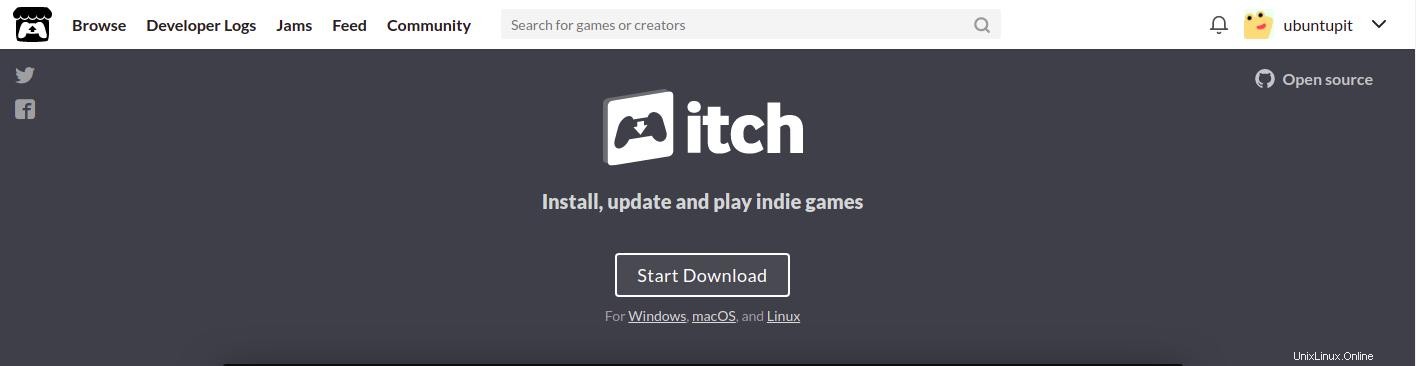
Pertama, Anda perlu mengunduh file pengaturan Gatal di sistem file Ubuntu Anda. Anda bisa mendapatkan alat klien Gatal untuk Linux dari sini. File Setup akan dapat dieksekusi di semua distribusi Linux utama.
Langkah 2:Instal Gatal di Linux Ubuntu
Setelah unduhan selesai, telusuri direktori tempat Anda menyimpan file. Kemudian klik kanan pada file setup dan buka tab Security. Di bawah tab Keamanan, Anda akan menemukan opsi untuk mencentang 'Izinkan file yang dieksekusi sebagai program '. Pastikan kotak centang dicentang, lalu tutup tab. Anda sekarang dapat mengklik dua kali pada file setup Itch untuk menjalankan Itch pada sistem Ubuntu/Debian-Linux Anda.
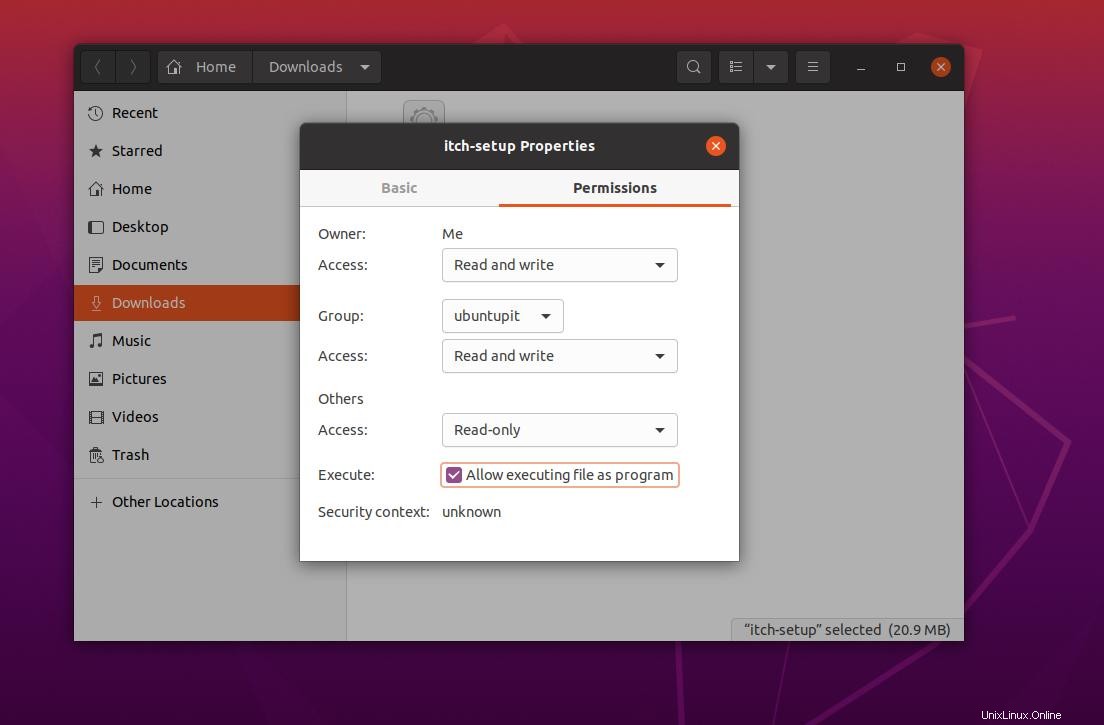
Jika Anda menghadapi masalah dalam menjalankan pengaturan Gatal dengan metode GUI yang dijelaskan di atas, Anda dapat menelusuri direktori yang diunduh dan memastikan bahwa file tersebut ada di sana. Kemudian jalankan perintah berikut yang diberikan di bawah ini pada shell terminal Anda untuk menginstal alat Gatal pada sistem Linux Anda. Perintah ini juga dapat dieksekusi di semua distribusi Linux utama.
chmod +x itch-setup && ./itch-setup
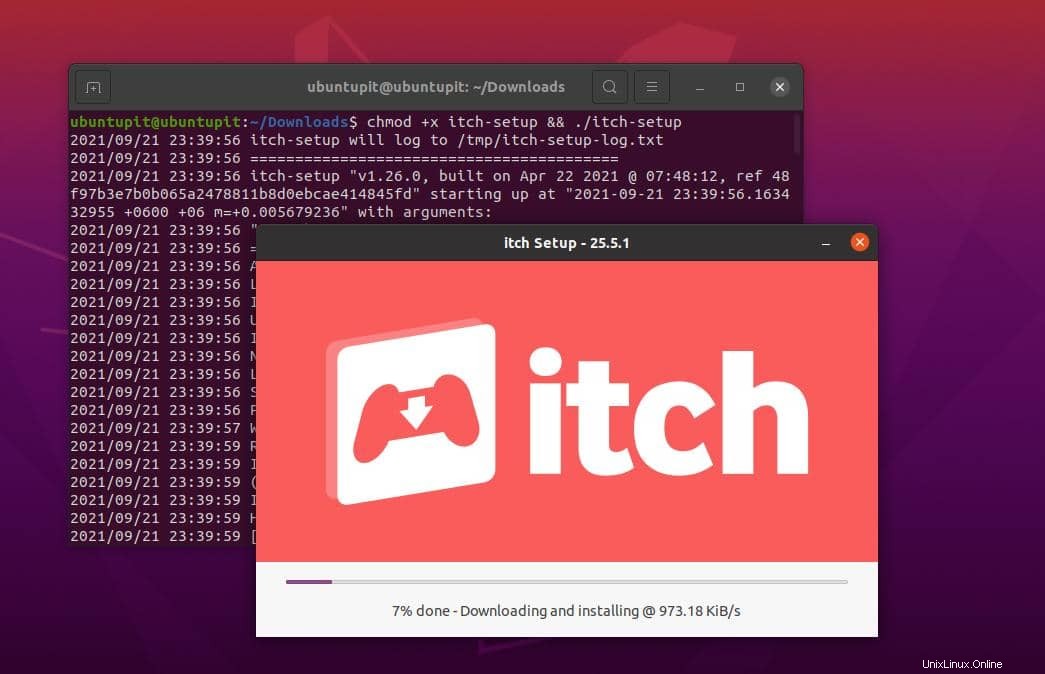
Ketika Anda menjalankan perintah untuk menginstal Gatal, itu akan membuka alat Gatal dan mulai mengunduh file tambahan untuk Gatal di sistem Ubuntu Anda. Ketika pengunduhan file instalasi berakhir, itu akan menyelesaikan instalasi dan menampilkan halaman login ke Gatal.
Memulai Gatal di Ubuntu
Setelah berhasil menginstal alat Gatal, sekarang kita akan melihat ke dalamnya dan melihat bagaimana kita dapat menggunakannya di Ubuntu. Jika Anda memiliki akun Gatal yang aktif, Anda dapat masuk ke akun tersebut atau jika Anda ingin membuat akun Gatal baru, cukup klik tombol Daftar. Ini akan secara otomatis mengarahkan Anda ke halaman pendaftaran Gatal melalui browser web Anda. Setelah masuk, Anda dapat masuk ke platform Itch untuk bermain game di Linux.
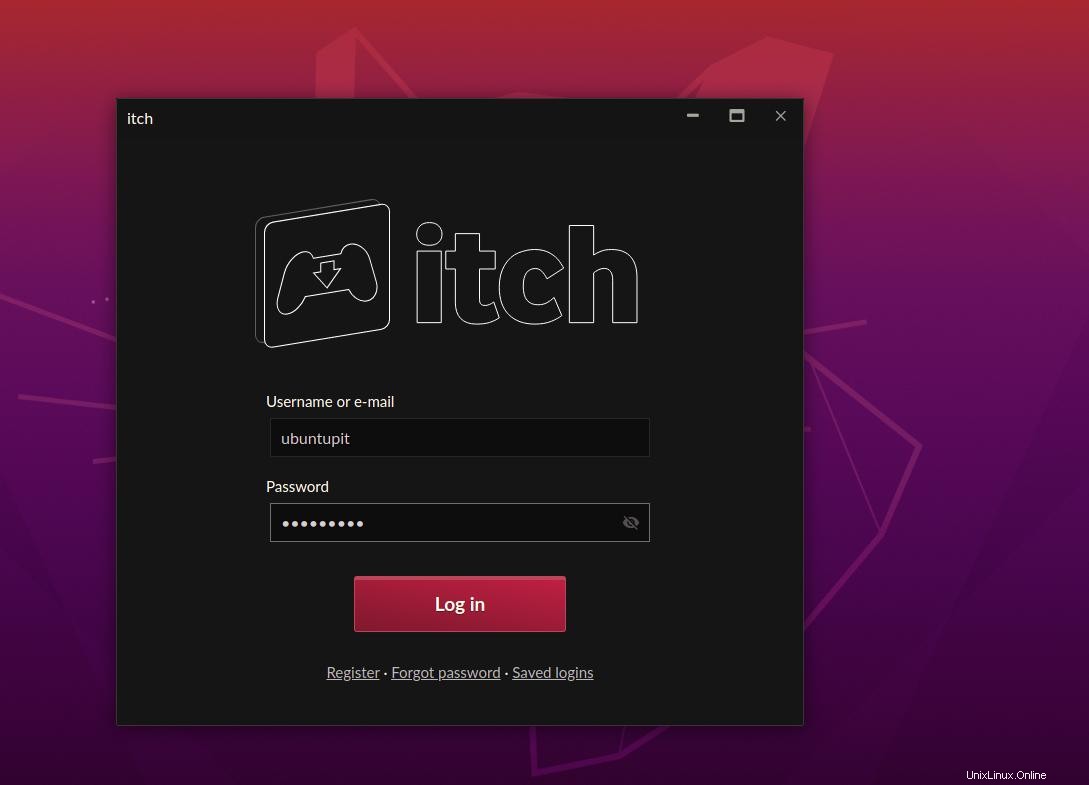
Di sudut kanan atas, Anda akan menemukan opsi untuk mengatur alat klien Gatal pada sistem Linux berbasis Ubuntu dan Debian Anda. Itch memungkinkan Anda untuk menetapkan direktori sistem file untuk mengunduh dan mengaktifkan kotak pasir. Anda juga dapat mengelola, menginstal, dan menjelajahi game baru untuk sistem Anda di alat klien Gatal.
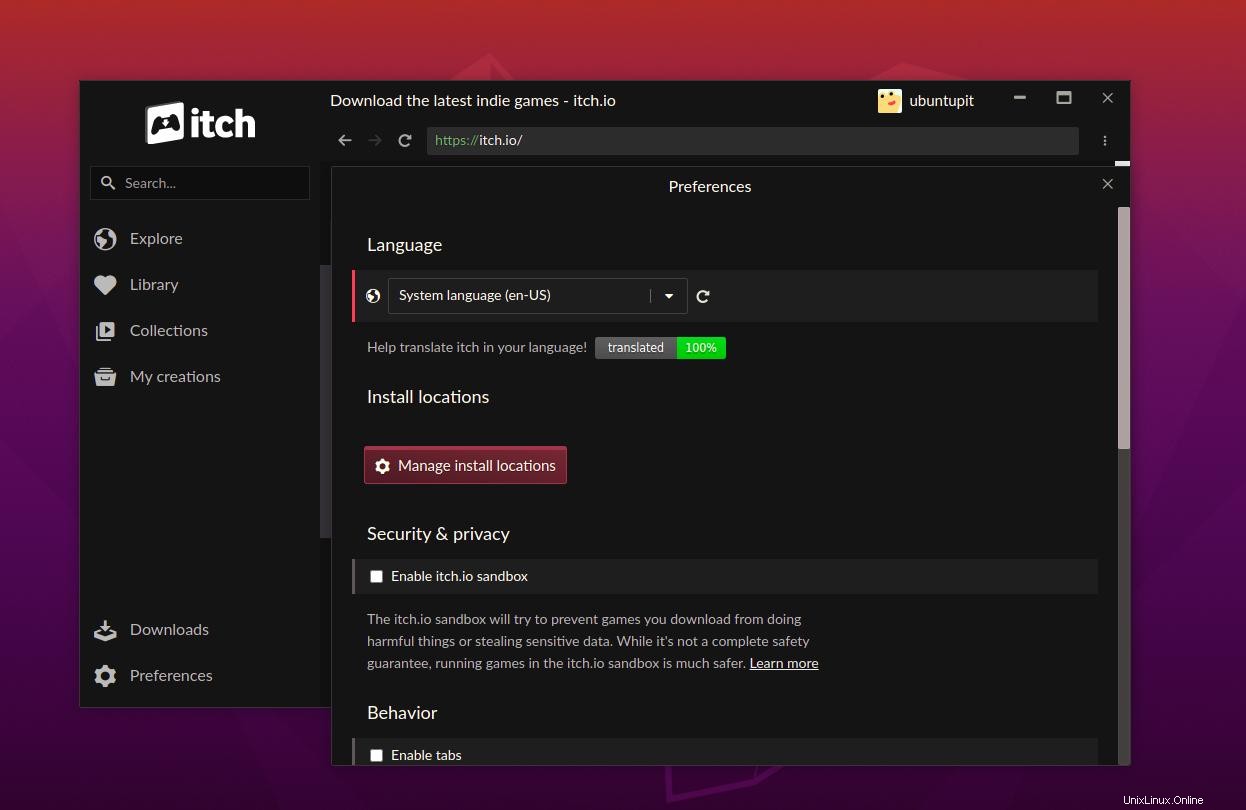
Secara default, Gatal terus berjalan di latar belakang sistem setelah Anda keluar dengan mengklik ikon palang merah. Anda dapat menavigasi kontrol Gatal di pojok kanan atas Ubuntu.
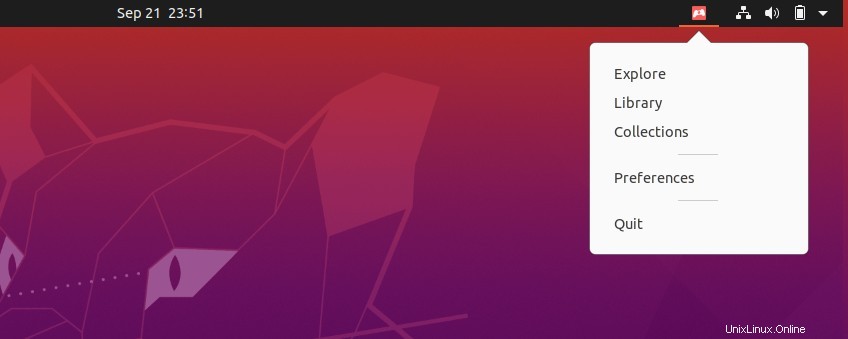
Hapus Alat Itch.io
Menghapus alat Gatal itu sederhana dan mudah. Anda dapat menjalankan perintah berikut yang disediakan di bawah ini untuk menghapus alat klien Gatal dari Ubuntu dan Linux berbasis Debian.
~/.itch/itch-setup --uninstall
Anda juga dapat menghapus file setup dan file konfigurasi Itch dari sistem file Ubuntu Anda dengan menjalankan perintah rm berikut dengan akses root.
rm -r ~/.config/itch
Kata Akhir
Memasang alat Gatal pada sistem Linux tidak memerlukan keterampilan pemrograman atau pengetahuan profesional apa pun. Jika Anda adalah penggemar game Minecraft, Anda harus mencoba Itch karena Minecraft awalnya adalah game indie. Menggunakan alat Gatal di Ubuntu dan Linux berbasis Debian aman dan terjamin. Di seluruh postingan, saya telah menjelaskan metode GUI dan CLI untuk menginstal alat Gatal pada sistem Ubuntu.
Silakan bagikan dengan teman-teman Anda dan komunitas Linux jika menurut Anda postingan ini bermanfaat dan informatif. Kamu juga bisa menuliskan pendapatmu tentang postingan ini di kolom komentar.